在眾多平台中,Facebook 是促進這些聯繫、促進全球對話的先驅。 隨著時間的推移,我們在該平台上的信息留下了珍貴的回憶,成為我們生活中不可或缺的一部分。 儘管具有先進的數據保存功能,但消息的意外刪除仍然是許多用戶普遍擔心的問題。 幸運的是,您仍然可以採取一些方法來恢復您在 Facebook 上收到的已刪除消息。 在這篇文章中,我們將探討 如何恢復已刪除的 Facebook 消息 輕鬆使用不同的方法,例如默認工具和第三方工具。
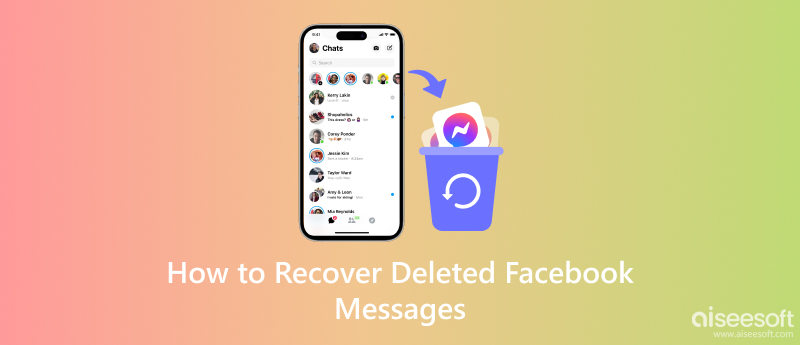
常見的誤解之一是 Facebook 上的消息不會被刪除,而是從主消息中刪除並發送到名為“存檔文件夾”的文件夾中。 您可以使用此方法不從主收件箱中看到 Facebook 用戶向您發送的消息。 如何在已存檔的 Facebook 消息中查找已刪除的消息? 那麼,您可以按照我們下面列出的後續步驟進行操作。
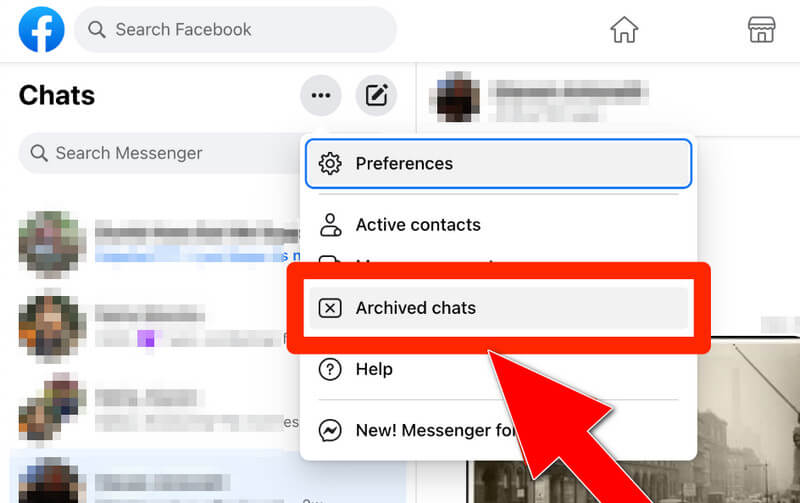
如何查看存檔消息的步驟:
我們必須記住,Facebook 僅為用戶提供高級數據保存功能。 您可以下載包含消息、帖子、照片等的數據。 此方法不會檢索您過去與 Facebook 消息的對話,但您可以在下載的數據上查看它們。 可以恢復 Facebook 上已刪除的消息嗎? 那麼,您可以執行我們提供的步驟來查看它保存的 Facebook 數據存檔。
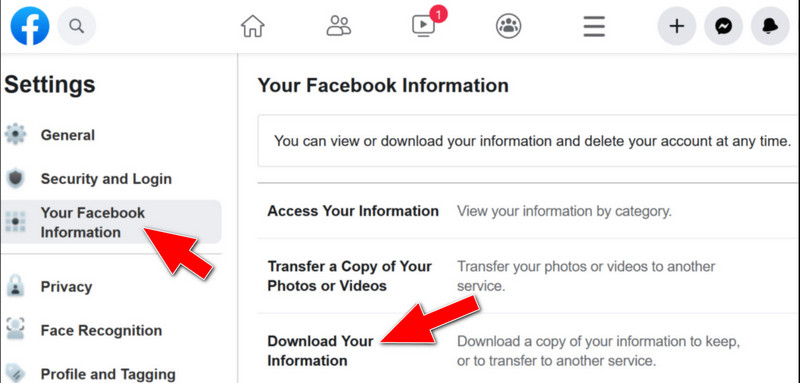
如何在 Facebook 上下載數據的步驟:
檔案總管 您的 Android 設備上確實包含您設備上當前可用數據的摘要; 它包括臨時文件。 但是,如果您已經格式化了 Android 設備,但仍想找回已刪除的消息,則此方法將不起作用。 如果您想了解默認情況下如何在 Android 上查找已刪除的 Facebook 消息,請嘗試此操作。
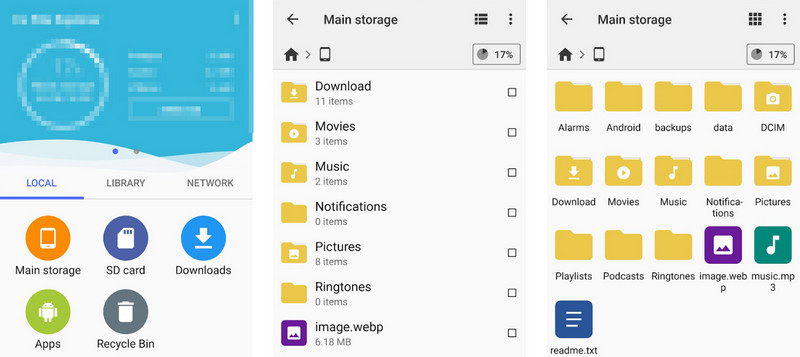
如何使用文件資源管理器的步驟:
對於那些在計算機上訪問 Facebook 並且在刪除消息後尚未清除瀏覽器緩存的用戶,臨時文件可能包含您已刪除的消息。 值得注意的是,這種方法比我們之前提到的方法更具技術性。 有時候,結果並不是你所期望的,但只要你願意嘗試,可能性還是存在的。 通過執行其中包含的步驟,了解如何使用此方法查看 Facebook 上已刪除的消息。
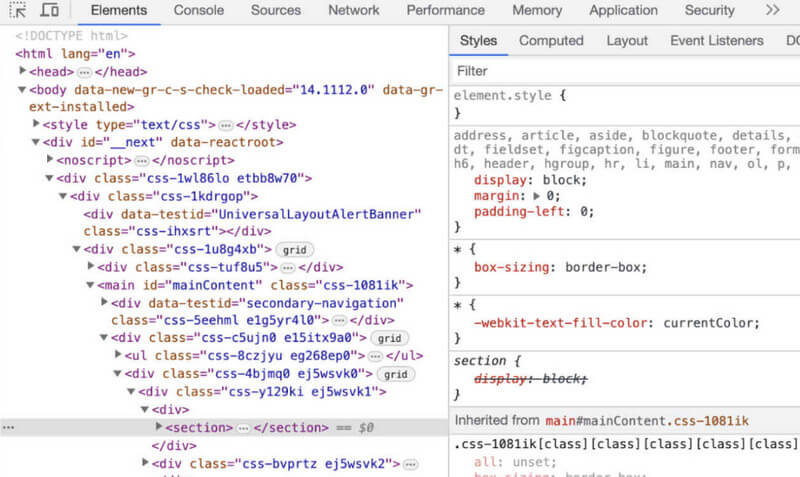
如何使用 Inspect 檢索 Facebook 數據的步驟:
如果上述方法沒有達到預期效果,最好使用 Facebook 支持尋求幫助。 這樣,您就可以主動聯繫聊天支持人員來幫助您解決問題並恢復已刪除的 Facebook 消息。
如何在 iOS 上恢復已刪除的 Facebook 消息? 嗯,你可以使用 FoneLab iPhone數據恢復。 這個應用程序很全面,它突出了強大的恢復功能,它可以掃描所連接的 iOS 上所有現有的和最近刪除的數據。 該應用程序可以檢索媒體、消息、聯繫人、備忘錄等文件。一開始使用它可能看起來很困難,特別是如果這是您第一次使用。 不過,如果您按照我們添加的如何恢復已刪除的 Facebook 消息教程進行操作,您肯定可以一次性掌握它。
100% 安全。無廣告。
100% 安全。無廣告。
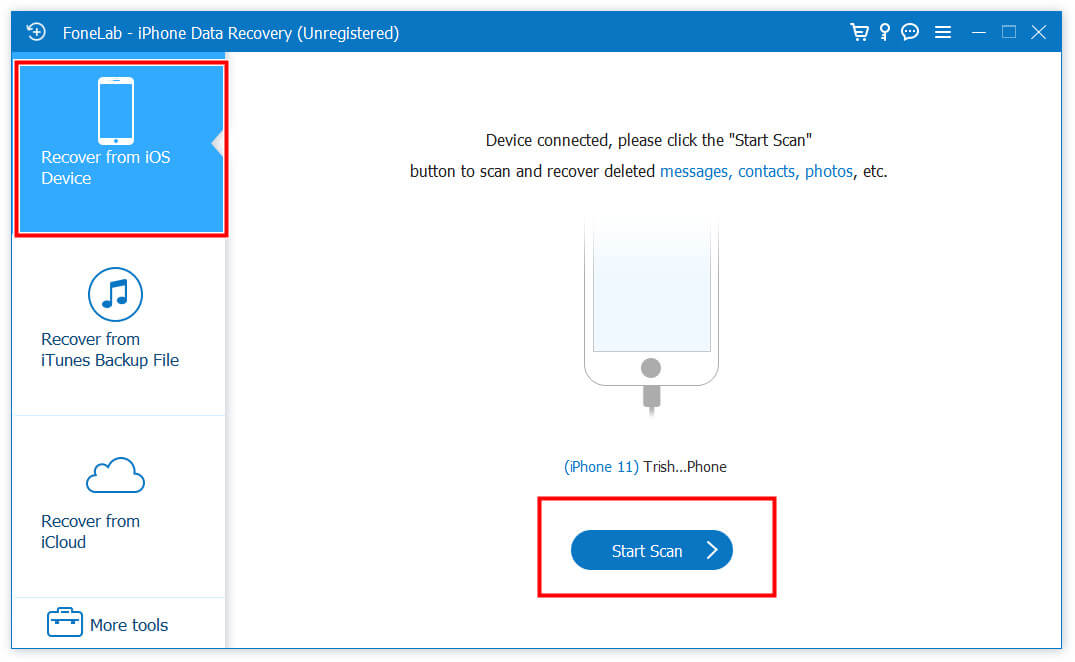
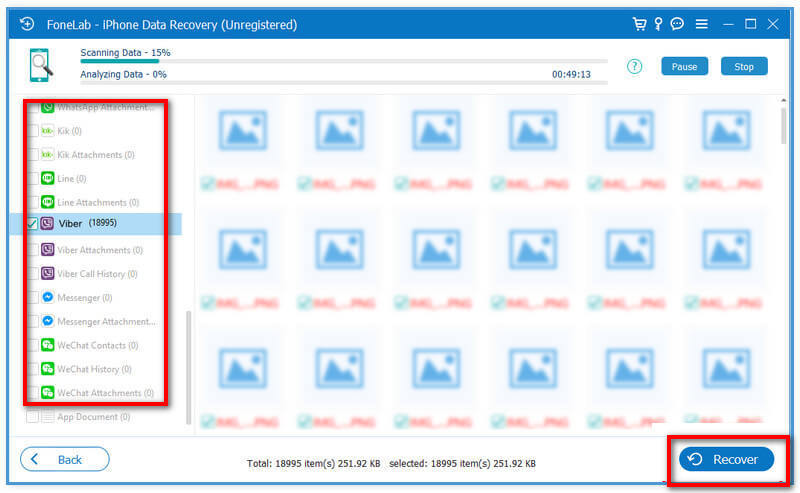
FoneLab Android數據恢復 是一款完整的 Android 數據恢復應用程序,您可以安裝在 Windows 或 Mac 上,您還可以使用它來檢索已刪除的消息。 有了它,您可以快速預覽 Facebook、WhatsApp 和其他消息平台上現有的和已刪除的消息。 它是在 Android 上恢復已刪除 Facebook 消息的最佳選擇。 按照以下步驟了解如何使用此應用程序查找已刪除的 Facebook 消息。
100% 安全。無廣告。
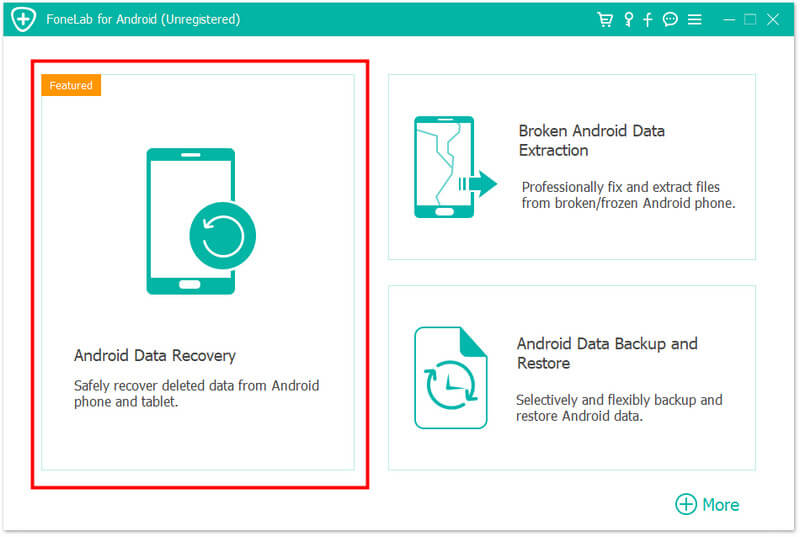
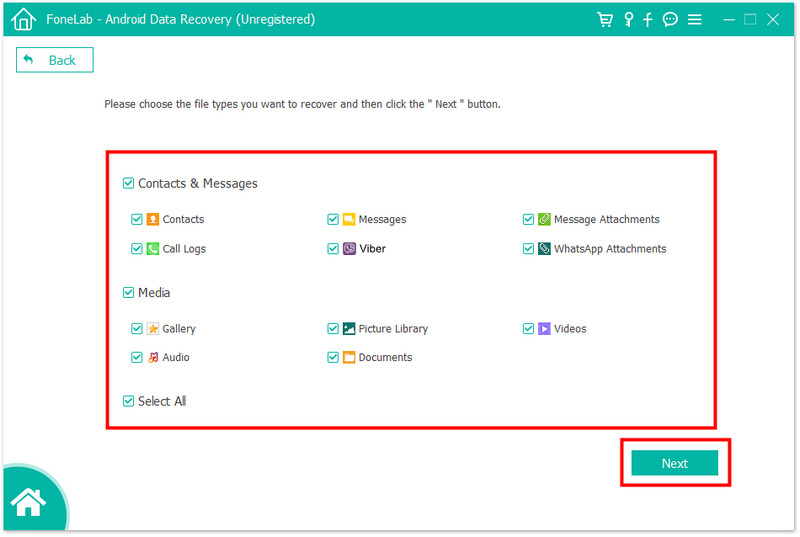
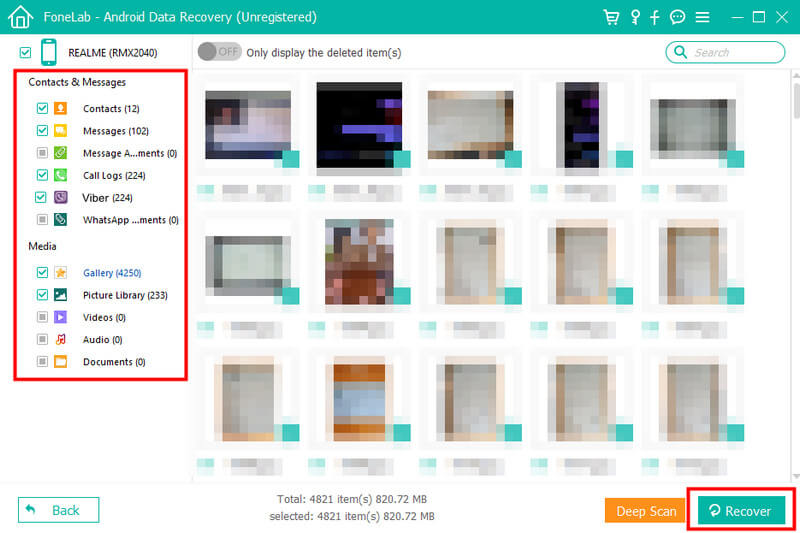
已刪除的 Facebook 消息會永久刪除嗎?
不,仍然有剩餘數據可以在發生時檢索。 然而,在某些情況下,即使您嘗試從 Facebook 檢索消息,仍然無法成功。
如何永久刪除雙方的 Facebook 消息?
在 Facebook 最近的更新中,您現在可以取消發送消息並選擇所有人。 這樣,該郵件將從您的終端和收件人的收件箱中永久刪除。
我可以恢復 Messenger 上已刪除的消息嗎?
不幸的是,沒有內置功能可以讓您取消刪除已刪除的 Messenger 的功能。 一旦您在 Messenger 上刪除了消息,默認情況下您將無法檢索它。 這就是為什麼你可以使用其他方法來做到這一點。 但您需要記住,消息被刪除的時間越長,檢索起來就越困難。
我可以請求 Facebook 恢復我已刪除的消息嗎?
您可以聯繫 Facebook 支持人員,詢問他們在特殊情況下可能提供的任何潛在選項或幫助。
Facebook 是否有回收站或垃圾文件夾來檢索消息?
不,沒有內置的回收站或垃圾文件夾,您可以在其中檢索已刪除的郵件。
結論
保持希望,因為您可以採取不同的方法 檢索已刪除的 Facebook 消息 在你這邊。 理想地複制步驟以快速獲得您想要的輸出。
Facebook相關
1.在Facebook上搜索人物 2. Facebook封面照片/視頻製作工具 3.在iPhone上恢復已刪除的Facebook消息 4.恢復已刪除的聯繫人 5.恢復已刪除的Facebook視頻 6.從Facebook恢復已刪除的照片 7.使用新的Facebook筆記 8.最佳Facebook Messenger通話記錄器
有史以來最好的iPhone數據恢復軟件,使用戶可以安全地從iOS設備iTunes / iCloud備份中恢復丟失的iPhone / iPad / iPod數據。
100% 安全。無廣告。
100% 安全。無廣告。